AWS 에서는 가상화 데이터베이스인 RDS를 지원한다
이번 글에서는 Mysql을 사용하는 RDS를 생성해 보겠다
RDS는 DB인스턴스에 따라 가격이 부과되니 만들 때 잘 보고 설정해야 요금폭탄 명세서를 안받는다.
DB인서턴스당 비용은 DB엔진 - 요금에서 볼 수 있다.

DB를 생성해 보자 검색에 RDS를 검색하여 클릭한다 MySQL을 클릭한다

저렴한 프리티어를 이용하겠다 DB 이름을 정하고 루트계정 아이디와 비밀번호를 설정한다

프리티어를 선택할 시 기본적으로 인스턴스와 디스크용량이 정해져있다

스토리지는 HDD는 없고 SSD와 프로비저닝된 IOSP(SSD), 마그네틱이 있다 여기서는 기본값인 범용 SSD를 사용한다
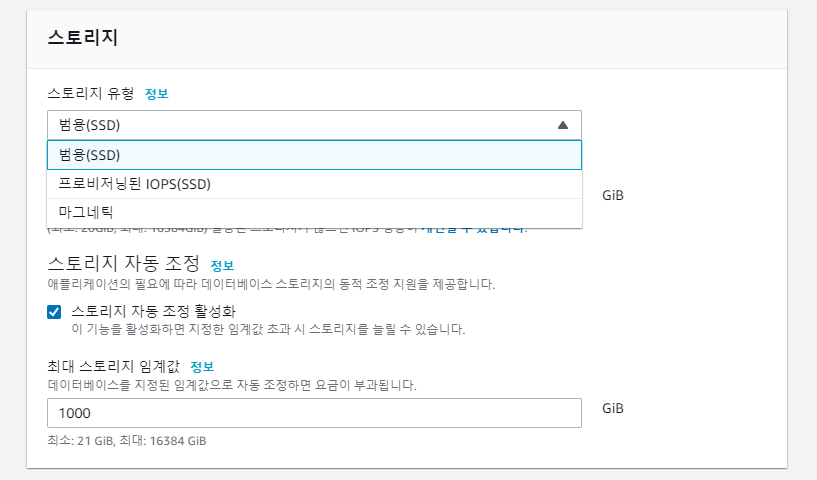
다른 인스턴스에는 이렇게 여러가지 인스턴스가 있고 제각각 CPU, RAM, EBS등이 다르다 성능에따라 가격또한 상승한다

프리티어가 아닌 다른 인스턴스를 선택하고 다중AZ 대기 인스턴스 체크를 하였더니 인스턴스가 2개 만들어져서 2배의 가격이 측정된다

프리티어를 사용하자

데이터베이스르 생성한다
데이터베이스에 접속하기 위해서는 보안그룹에서 자신의 아이피로 3306포트를 오픈하고 엔드포인트 주소를 호스트로 하고 데이터베이스 생성할 때 적었던 루트계정 아이디와 비밀번호를 적으면 연결이 된다

'infra > AWS' 카테고리의 다른 글
| AWS 교육 (3 - S3 Bucket) (0) | 2020.08.20 |
|---|---|
| AWS 교육 (1 - 인스턴스 생성) (0) | 2020.08.11 |








